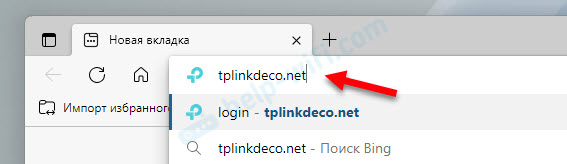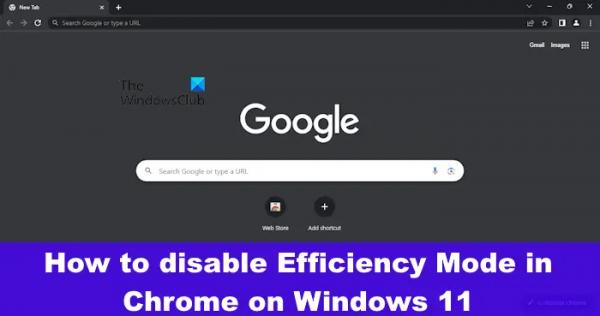В этой статье я покажу, как выполнить вход в настройки TP-Link Deco, какой адрес использовать для входа в личный кабинет Wi-Fi Mesh-системы от TP-Link (192.168.68.1 или tplinkdeco.net), и какой пароль нужно ввести при входе в настройки через браузер с компьютера. Эта инструкция написана на собственном опыте, так как я сам пользуюсь этим роутером (точнее Mesh-системой) и так же иногда открываю веб-интерфейс с настройками через компьютер, а не через приложение Deco на телефоне.
У меня установлена TP-Link Deco E3. Так же я писал инструкции по настройке TP-Link Deco M4, TP-Link Deco M5, TP-Link Deco P7, и TP-Link Deco M9 Plus. И все время я выполнял настройку с телефона, через приложение Deco. И честно признаюсь, думал, что у Mesh-систем TP-Link Deco нет веб-интерфейса. Веб-интерфейс, кто не знает, это страница с настройками (сайт, личный кабинет), которую можно открыть с любого устройства через браузер. Например, зайти в настройки TP-Link Deco с компьютера, без приложения.
Есть ли веб-интерфейс у TP-Link Deco?
Практически у всех Wi-Fi Mesh-систем TP-Link есть веб-интерфейс. Он доступен по адресу tplinkdeco.net или 192.168.68.1 (если его не меняли). На сайте TP-Link есть информация, что если сейчас некоторые модели не поддерживают веб-управление, то эта функция будет добавлена в следующих прошивках.
Я зашел в настройки своей Deco E3 через компьютер. Ввел пароль (кстати, не сразу понял какой именно пароль он запрашивает), и получил доступ к странице с информацией о самой Mesh-системе, клиентах и т. д. А вот настроек там не много, покажу дальше в статье, но сначала нужно туда зайти.
Как зайти в личный кабинет TP-Link Deco?
Чтобы зайти в настройки TP-Link Deco, нужно на компьютере (можно и с телефона), который подключен к одному из модулей Deco открыть браузер и перейти по адресу 192.168.68.1 или tplinkdeco.net. На странице авторизации ввести пароль от TP-Link ID.
- Скорее всего заходить вы будете с компьютера или ноутбука (так как с телефона лучше через приложение Deco). Подключитесь к роутеру TP-Link Deco по Wi-Fi сети или с помощью сетевого кабеля.
- Откройте любой браузер. Я рекомендую использовать стандартный Microsoft Edge в Windows 11 и Windows 10.
- В адресной строке введите адрес http://tplinkdeco.net (или скопируйте). Нажмите Enter для перехода.
Так же можно использовать IP-адрес. В большинстве случаев LAN IP-адрес Deco – 192.168.68.1. Его можно посмотреть в приложении, в разделе Подробно – Дополнительно – LAN IP-адрес.
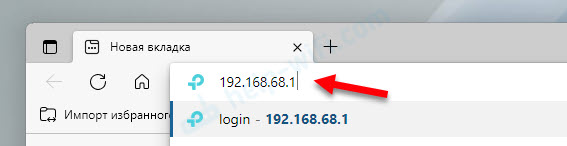
Вводить адрес нужно в адресной строке (вверху окна браузера), а не в строке поисковой системы.
- Если вы все сделали правильно, то откроется окно авторизации в веб-интерфейсе Wi-Fi Mesh-системы Deco. Логин система не запрашивает, только пароль. У меня окно авторизации на английском языке, и там написано: «Log In with Owner TP-Link ID. Enter the password of the owner ID to manage the Deco network».
Тут нужно ввести пароль от TP-Link ID. Его вы использовали для авторизации в приложении Deco, через которое устанавливали свою Mesh-систему.
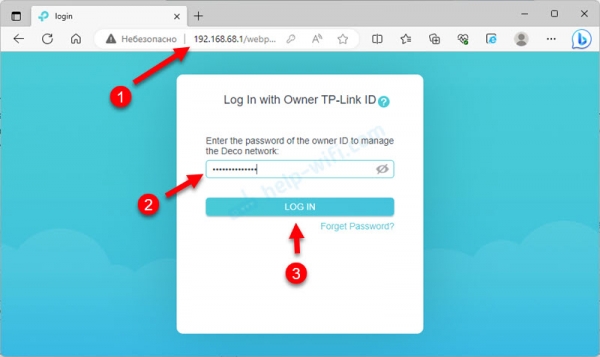
Deco привязывается к вашему TP-Link ID и авторизация происходит через этот пароль.
- Если вы правильно указали пароль, то откроется веб-интерфейс с информацией о работе системы Deco и настройками.
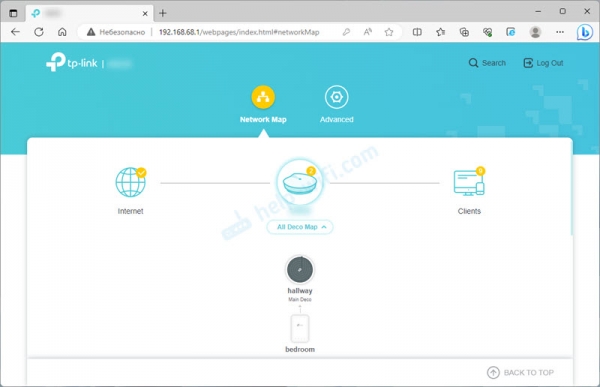
Какие настройки доступны в веб-интерфейсе Wi-Fi Mesh-системы?
На вкладке Network Map находится информация о работе Wi-Fi Mesh-системы. Там отображаются подключенные модули, статус подключения к интернету, информация о Wi-Fi сети (имя и пароль), и даже загрузка процессора и использование оперативной памяти.
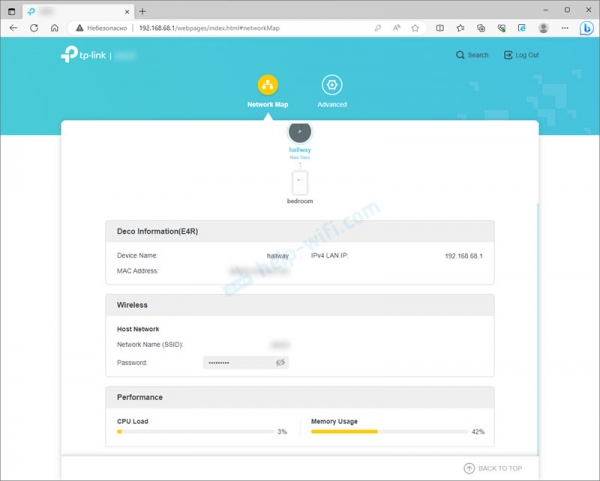
Из настроек, которые находятся на вкладке Advanced у себя я обнаружил только обновление прошивки (через файл или онлайн), системный журнал, настройки времени, перезагрузку модулей и раздел с системными параметрами (IGMP Feature и WAN Unicast). Напомню, что у меня модель Deco E3. Прошивка обновлена.
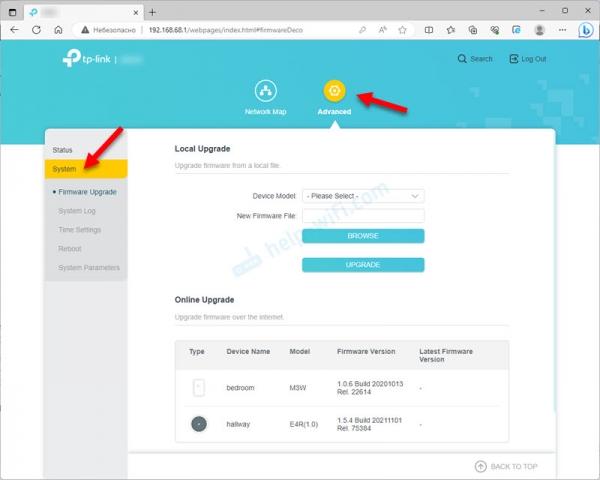
Нет настроек Wi-Fi (можно только посмотреть установленный пароль), подключения к интернету, даже нет возможности блокировать подключенные устройства. Возможно, если у вас другая модель TP-Link Deco, то настроек в веб-интерфейсе будет больше. Или в следующих версиях ПО веб-интерфейс станет более функциональным. Ну и не забываем о приложении Deco, там есть все необходимое. А с таким набором параметров установить и настроить Deco с компьютера вряд ли получится.
Не заходит в настройки Deco с компьютера: что делать?
- Обновите прошивку своей Wi-Fi Mesh-системы через приложение.
- Если вместо страницы авторизации Deco открывается поисковая система, то вы вводите адрес в поле поисковой системы, а не в адресной строке браузера.
- Попробуйте зайти в настройки через другой браузер. Можно попробовать сделать это с другого устройства, которое так же подключено к Mesh-системе.
- Убедитесь, что вы правильно указали адрес веб-интерфейса TP-Link Deco.
- Посмотрите IP-адрес через приложение Deco:
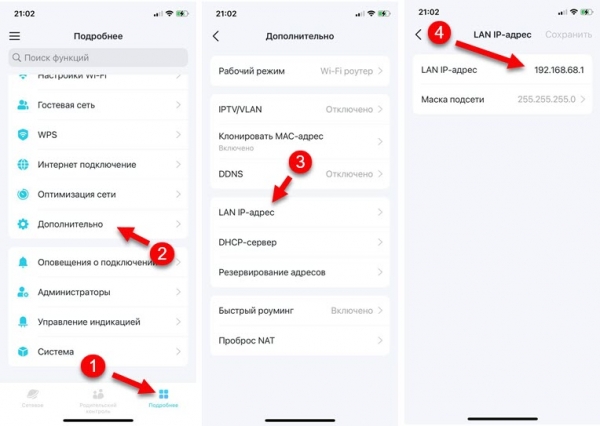
- Если не подходит пароль для входа в Deco через веб-интерфейс, появляется сообщение «Incorrect password», то остается только еще раз проверить/вспомнить пароль.
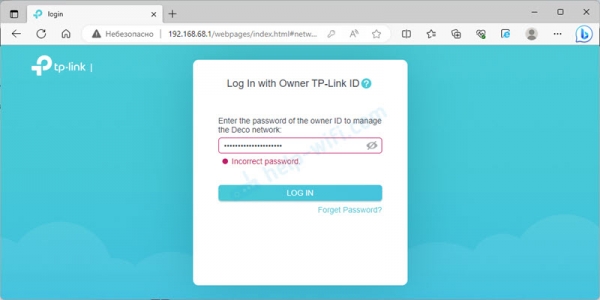
Если это не сработало, то нужно делать восстановление пароля TP-Link ID через почту. Это можно сделать в приложении. На главном экране нужно свайпнуть вправо, нажать на фото профиля, затем нажать на кнопку Выйти. Там будет ссылка «Забыли пароль?». Нажмите на нее, укажите почту на которую зарегистрирован TP-Link ID и следуйте инструкциям. После восстановления пароля вы сможете войти с ним в приложении и в веб-интерфейсе.
Возникли трудности, остались какие-то вопросы, или есть полезная информация, которой вы хотите поделиться? Для этого у нас есть комментарии.